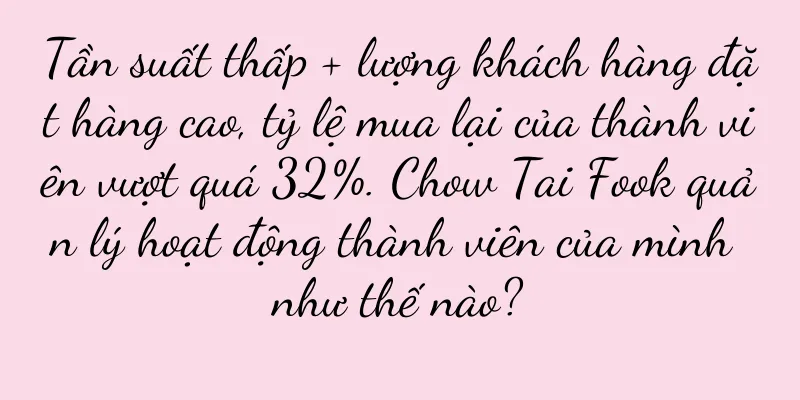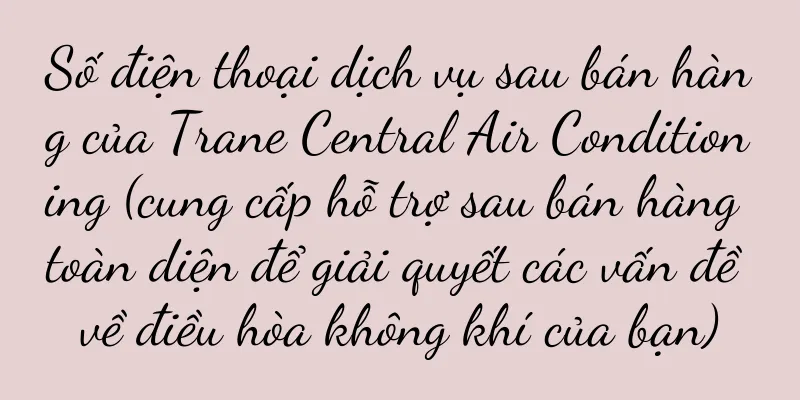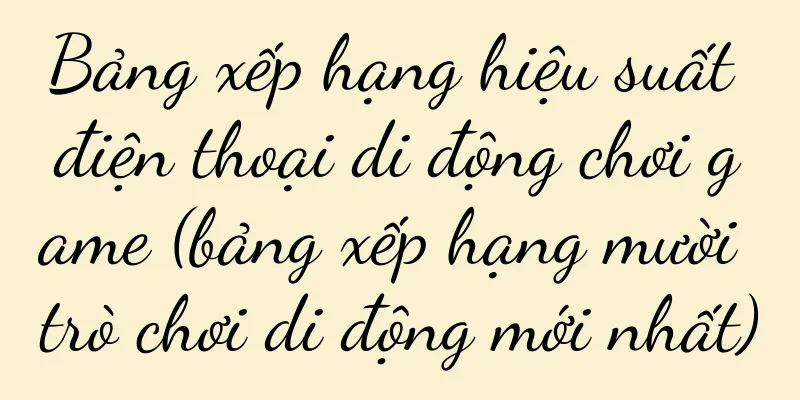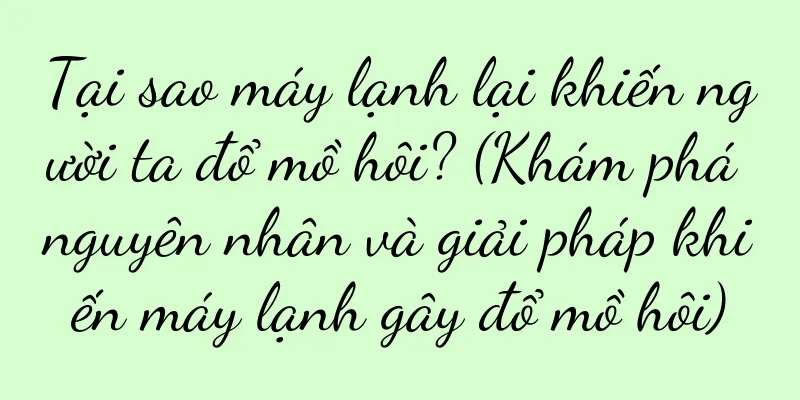Cách khôi phục các biểu tượng trên màn hình máy tính (hướng dẫn từng bước cách tìm các biểu tượng bị mất trên màn hình)
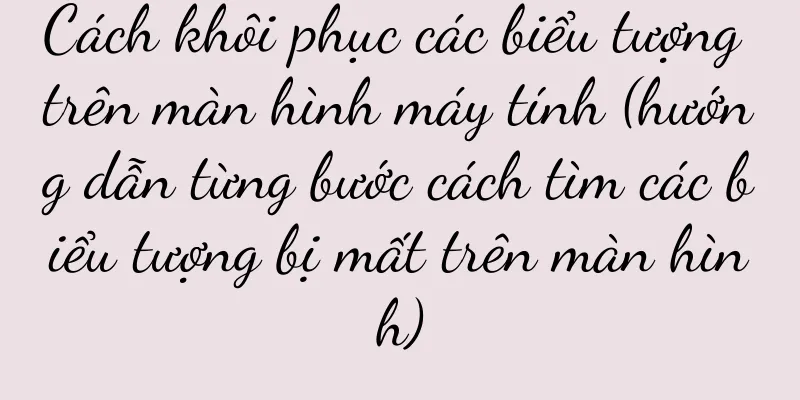
|
Nhưng đôi khi do thao tác bất cẩn hoặc lý do khác, các biểu tượng trên màn hình máy tính, một chức năng rất quan trọng trong quá trình sử dụng máy tính hàng ngày của chúng ta, có thể bị mất hoặc bị ẩn, khiến chúng ta không thể mở các chương trình và tệp tin thường dùng một cách thuận tiện. Bài viết này sẽ hướng dẫn bạn từng bước cách khôi phục các biểu tượng trên màn hình máy tính để giúp bạn giải quyết vấn đề này. Kiểm tra cài đặt biểu tượng trên màn hình Tìm tùy chọn "Cài đặt biểu tượng màn hình" Chọn các biểu tượng trên màn hình bạn muốn hiển thị Khôi phục các phím tắt trên màn hình bị mất Sử dụng tính năng Phục hồi hệ thống Khởi động lại quy trình quản lý tài nguyên Sửa đổi biểu tượng phục hồi sổ đăng ký Khôi phục biểu tượng bằng dấu nhắc lệnh Biểu tượng phục hồi chế độ an toàn Khôi phục đến điểm khôi phục cuối cùng Cài đặt bản vá hệ thống Sử dụng công cụ của bên thứ ba để khôi phục biểu tượng Cài đặt lại các chương trình liên quan Liên hệ Hỗ trợ kỹ thuật Kiểm tra cài đặt biểu tượng trên màn hình Trước tiên, hãy kiểm tra xem cài đặt biểu tượng trên màn hình máy tính của bạn đã bị thay đổi hay chưa trước khi bạn bắt đầu giải quyết vấn đề mất biểu tượng. Chọn, nhấp chuột phải vào vùng trống trên màn hình nền, nhấp vào "Cá nhân hóa", sau đó nhấp vào tùy chọn "Chủ đề" rồi nhấp vào tab "Cài đặt biểu tượng màn hình nền". Tìm tùy chọn "Cài đặt biểu tượng màn hình" Trong cửa sổ "Cài đặt biểu tượng màn hình", hãy đảm bảo rằng tab "Biểu tượng màn hình" đã được chọn. Sau đó chọn tab đó và nhấp vào nút Áp dụng nếu tab đó chưa được chọn. Chọn các biểu tượng trên màn hình bạn muốn hiển thị Trong "Cài đặt biểu tượng màn hình", hãy kiểm tra các biểu tượng cần hiển thị trên màn hình, chẳng hạn như "Máy tính", "Mạng", "Thùng rác" v.v. trong cửa sổ. Sau đó nhấp vào nút "Áp dụng". Khôi phục các phím tắt trên màn hình bị mất Nếu chỉ mất một phím tắt trên màn hình, bạn có thể khôi phục lại bằng cách làm theo các bước dưới đây: Sau đó, nhấp chuột phải vào phím tắt đó, chọn "Gửi đến", tìm chương trình hoặc tệp tương ứng trong Explorer, rồi chọn tùy chọn "Màn hình (phím tắt)". Sử dụng tính năng Phục hồi hệ thống Hãy cân nhắc sử dụng chức năng phục hồi hệ thống nếu các phương pháp trên không khôi phục được các biểu tượng trên màn hình mà bạn cần. Trong bảng điều khiển, tìm "Hệ thống và Bảo mật" và chọn tùy chọn "Phục hồi" rồi chọn tùy chọn "Mở phục hồi hệ thống". Khởi động lại quy trình quản lý tài nguyên Vấn đề này có thể được giải quyết bằng cách khởi động lại tiến trình Explorer. Đôi khi các biểu tượng trên màn hình nền có thể chỉ bị ẩn tạm thời bởi tiến trình Explorer của hệ thống. Nhấn "Ctrl+Shift+Esc" để tìm tổ hợp phím mở Trình quản lý tác vụ "Windows Explorer", nhấp chuột phải vào đó và chọn tiến trình "Khởi động lại". Sửa đổi biểu tượng phục hồi sổ đăng ký Bạn có thể thử sửa đổi sổ đăng ký để khôi phục biểu tượng nếu biểu tượng trên màn hình vẫn không hiển thị. Nhấn "Win+R" để nhập tổ hợp phím để mở cửa sổ run "regedit" để mở trình chỉnh sửa sổ đăng ký và nhấp vào OK. Mở rộng "HKEY_CURRENT_USER", "Software", "Microsoft", "Windows", "CurrentVersion", "Explorer", "HideDesktopIcons" và thay đổi giá trị của chúng thành 0. Tìm giá trị khóa tương ứng với biểu tượng bạn muốn hiển thị ở cửa sổ bên phải. Khôi phục biểu tượng bằng dấu nhắc lệnh Nhập lệnh để mở cửa sổ lệnh "sfc/scannow" và nhấn Enter. Sau khi quét xong, hãy khởi động lại máy tính và hệ thống sẽ bắt đầu quét và sửa chữa các tệp hệ thống có thể bị hỏng. Biểu tượng phục hồi chế độ an toàn Nhấn phím F8 trong khi khởi động để vào chế độ an toàn, sau đó làm theo phương pháp trước để khôi phục biểu tượng và khởi động lại máy tính. Khôi phục đến điểm khôi phục cuối cùng Tìm "Hệ thống và Bảo mật" trong bảng điều khiển và chọn mục đó, sau đó chọn "Hệ thống", rồi nhấp vào "Bảo vệ hệ thống", sau đó nhấp vào "Khôi phục hệ thống". Thực hiện theo các bước của trình hướng dẫn để khôi phục và chọn điểm khôi phục trước đó. Cài đặt bản vá hệ thống Đôi khi sự cố biểu tượng trên màn hình có thể là do thiếu bản vá hệ thống liên quan. Bạn có thể kiểm tra và cài đặt bản vá hệ thống thông qua Windows Update. Sử dụng công cụ của bên thứ ba để khôi phục biểu tượng Bạn có thể cân nhắc sử dụng một số công cụ của bên thứ ba để khôi phục biểu tượng trên màn hình nếu các phương pháp trên không hiệu quả. Bạn có thể thử sử dụng các công cụ như DesktopOK hoặc IconRestorer. Cài đặt lại các chương trình liên quan Bạn có thể thử cài đặt lại chương trình nếu biểu tượng trên màn hình bị mất liên quan đến một chương trình nào đó. Sau đó tải lại và cài đặt, trước tiên bạn cần gỡ cài đặt chương trình. Liên hệ Hỗ trợ kỹ thuật Để tìm kiếm sự trợ giúp và giải pháp, bạn có thể thử liên hệ với bộ phận hỗ trợ kỹ thuật của phần mềm hoặc phần cứng có liên quan nếu bạn vẫn không thể khôi phục biểu tượng trên màn hình. Tôi tin rằng bạn có thể dễ dàng khôi phục các biểu tượng trên màn hình máy tính bị mất thông qua các phương pháp được cung cấp trong bài viết này. Tôi hy vọng mọi người có thể lựa chọn phương pháp phù hợp theo tình huống cụ thể của mình. Mỗi phương pháp phù hợp với những tình huống khác nhau. Bạn có thể thử liên hệ với bộ phận hỗ trợ kỹ thuật chuyên nghiệp để có giải pháp chính xác hơn nếu vẫn gặp khó khăn. |
<<: Chuẩn bị và nếm thử món haggis thịt cừu (món ngon truyền thống)
>>: Mẹo phỏng vấn bán hàng cho người không có kinh nghiệm (Thành thạo các kỹ năng chính)
Gợi ý
Giải pháp khắc phục tình trạng Win10 thường xuyên mất kết nối khi kết nối với điểm phát sóng di động (Phân tích và giải pháp khắc phục tình trạng Win10 thường xuyên mất kết nối khi kết nối với điểm phát sóng di động)
Với sự phổ biến của Internet di động, việc sử dụng...
Bảng xếp hạng điểm trúng tuyển đại học quốc gia (bảng xếp hạng các trường cao đẳng nghề)
Ví dụ, trong bảng xếp hạng đại học năm 2018, mọi n...
Trình điều khiển card đồ họa có cần phải được cập nhật không? (Tìm hiểu tầm quan trọng và phương pháp cập nhật trình điều khiển card đồ họa.)
Thiết bị phần cứng máy tính cũng liên tục được cập...
Bất kể vấn đề có lớn đến đâu, tất cả đều phụ thuộc vào vòng tròn bạn bè.
Từ sự phấn khích khi giành huy chương vàng Olympi...
Phát trực tiếp thương mại điện tử không chỉ là mua theo nhóm giá rẻ
Với 618 này, tôi có thể cảm nhận rõ hơn rằng mua ...
Ký hợp đồng với Messi và xuất hiện tại Gala mừng Xuân, liệu chi phí tiếp thị khổng lồ của Jitu có bị lãng phí không?
Bắt đầu từ một quốc gia xa lạ và tạo dựng được ch...
Phân tích nguyên nhân máy giặt Dandong không cấp nước và giải pháp khắc phục (Khám phá nguyên nhân thường gặp khiến máy giặt Dandong không cấp nước và phương pháp sửa chữa đơn giản)
Một trong số đó là máy giặt không lấy nước vào. Là...
Bảng xếp hạng card đồ họa máy tính xách tay năm 2019 (Phân tích đầy đủ về công nghệ card đồ họa thế hệ mới nhất)
Việc lựa chọn một card đồ họa mạnh mẽ cho laptop đ...
Khám phá lý do tại sao bộ sạc không sạc được (tiết lộ các vấn đề chính và giải pháp khắc phục lỗi bộ sạc)
Trong cuộc sống hàng ngày, chúng ta thường gặp phả...
Triệu chứng thiếu sắt là gì (2 nguyên nhân, triệu chứng và cách điều trị)
Do đó, việc hiểu rõ các triệu chứng thiếu sắt, ảnh...
Cách sử dụng điện thoại di động để bật và tắt hẹn giờ (thao tác đơn giản giúp điện thoại di động thông minh và tự mình kiểm soát thời gian)
Điện thoại di động đóng vai trò ngày càng quan trọ...
Tập trung vào trình duyệt tích hợp trên điện thoại di động và khám phá các chức năng và kỹ năng sử dụng của nó (đặc điểm và ưu điểm của trình duyệt tích hợp trên điện thoại di động, cách tận dụng tối đa trình duyệt tích hợp trên điện thoại di động)
Với sự phổ biến của điện thoại thông minh, trình d...
Apple Watch có khả năng chống nước như thế nào? (Khám phá hiệu suất chống nước và các tình huống ứng dụng thực tế của Apple Watch)
Với sự phổ biến của đồng hồ thông minh và số lượng...
Hướng dẫn về các loại laptop mà các nhà thiết kế nên có (chọn laptop phù hợp với công việc thiết kế để nâng cao hiệu quả công việc và khả năng thể hiện sáng tạo)
Với sự tiến bộ không ngừng của công nghệ, máy tính...
Một doanh nghiệp bình thường có thể tiến xa đến đâu?
"Vẻ đẹp" phải là thứ mà hầu hết mọi ngư...